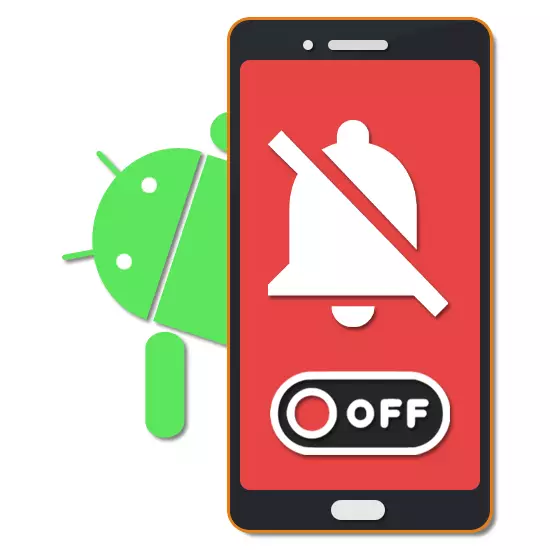
Tout appareil Android par défaut fournit de nombreuses fonctions importantes, parmi lesquelles le système de notification instantanée est une attention particulière. Malgré le fait que, dans la plupart des cas, ce type d'alerte joue loin du dernier rôle, parfois ils devenaient un problème. Au cours des instructions d'aujourd'hui, nous parlerons de leur arrêt sur Android.
Désactiver les notifications Android
Sur la plate-forme Android, vous pouvez vous débarrasser des alertes de cinq manières principales, à la fois en utilisant des fonctions de périphérique standard et de recourir à des applications supplémentaires. De plus, presque chaque logiciel installé fournit ses propres paramètres qui vous permettent de désactiver certaines notifications.Méthode 1: Désactiver les alertes
Quelle que soit la version Android installée, vous pouvez désactiver les notifications en utilisant le rideau. Dans le même temps, cette méthode ne fait que référence partiellement à la déconnexion des alertes, car la plupart d'entre elles y accumuleront toujours.
- À travers le panneau d'accès rapide, éteignez le moyen le plus simple, car il suffit de toucher une seule icône. Pour ce faire, d'abord développer le cortex et trouver l'icône avec la signature "juste important".
- Le panneau d'accès rapide sera mis à jour en présentant un certain nombre de paramètres. Appuyez sur l'option "Silence complet" pour désactiver toutes les alertes sur l'appareil.
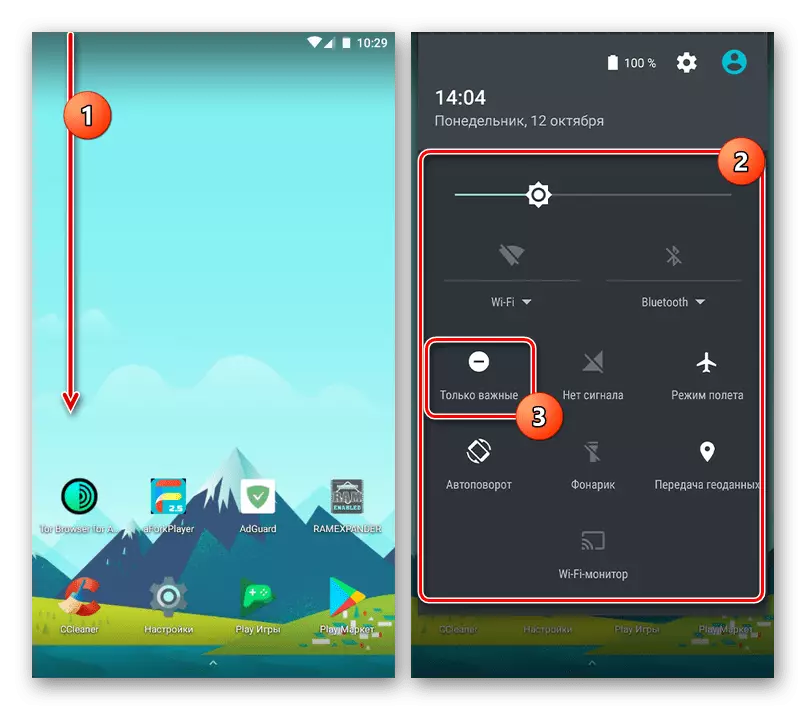
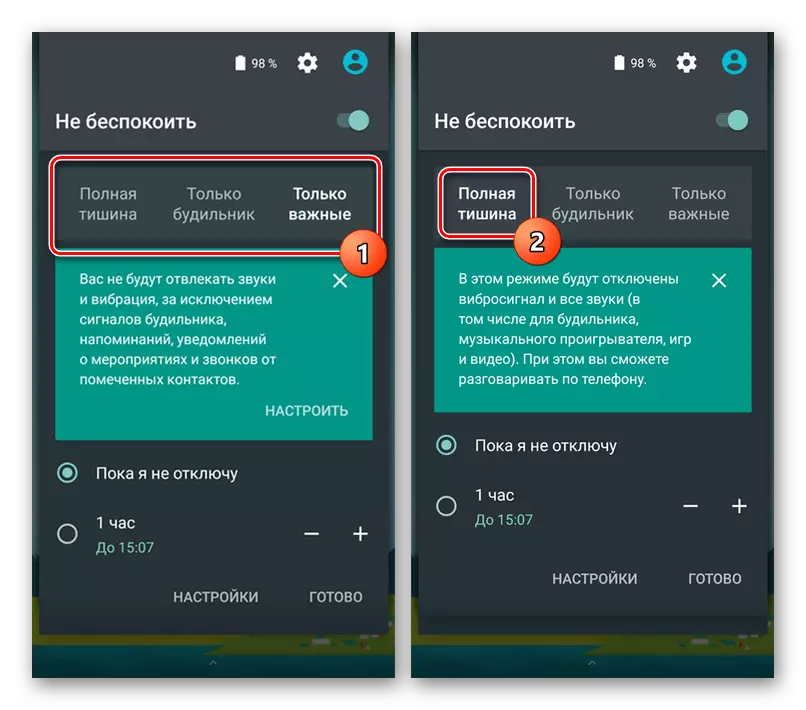
Méthode 2: Menu "Notifications"
La déconnexion la plus évidente des alertes sera l'utilisation de «paramètres», permettant de contrôler de manière flexible le système d'exploitation dans son ensemble. Par exemple, nous prenons deux versions d'Android, car cette procédure varie en fonction de la pertinence du système d'exploitation. Android 5 et ci-dessous ne sont pas pris en compte, car il n'y a pas de tel élément de menu là-bas.
Android 6-7
- Ouvrez l'application "Paramètres", localisez le bloc "Device" et cliquez sur Notifications.
- Chaque application présentée dans la liste est disponible l'installation de paramètres personnels. Cependant, pour la plupart, cela n'affectera pas le fait de recevoir des alertes.
- Vous pouvez les bloquer partiellement en cliquant sur l'icône du matériel dans le coin supérieur droit de la page principale et en sélectionnant la section "sur l'écran verrouillé". Sélectionnez l'option "Ne pas afficher" et revenir à la page avec une liste commune de paramètres.
- Grâce aux "Paramètres", accédez à la page "Sound" du bloc "Device". Ici, ils font le bouton "Désactiver les notifications".
- Dans la section «Seulement important», modifiez la position du curseur en désactivant chaque alerte. Certains d'entre eux peuvent ne pas être disponibles pour d'autres raisons.
- De même, modifiez les paramètres de la section "Verrouiller la notification visuelle" en modifiant l'état des deux curseurs.
- À la fin, assurez-vous de revenir à la page "Sound" et de réduire le volume de chaque avis. Lors du changement réussi, une nouvelle icône apparaîtra sur le panneau supérieur.
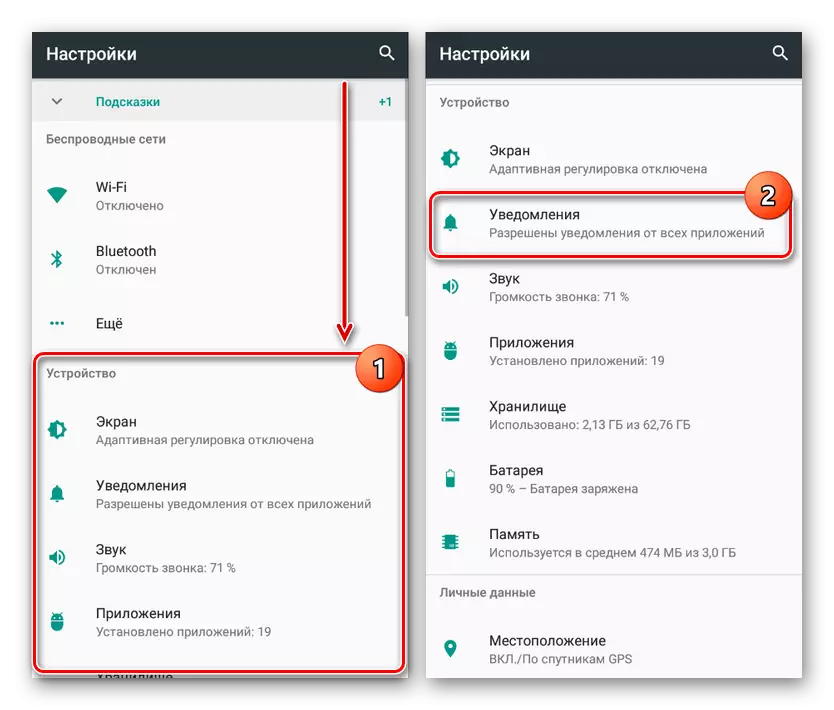

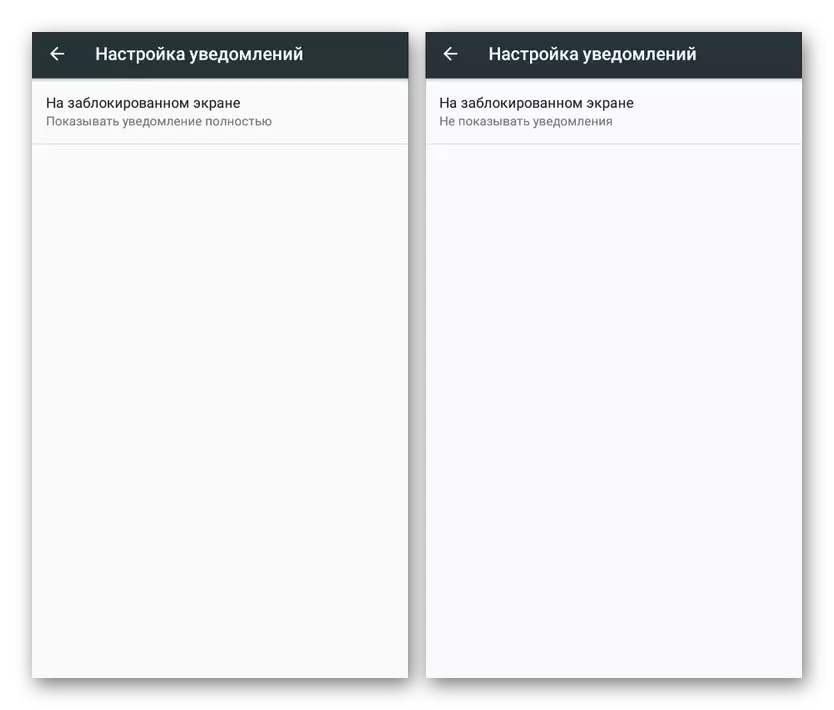
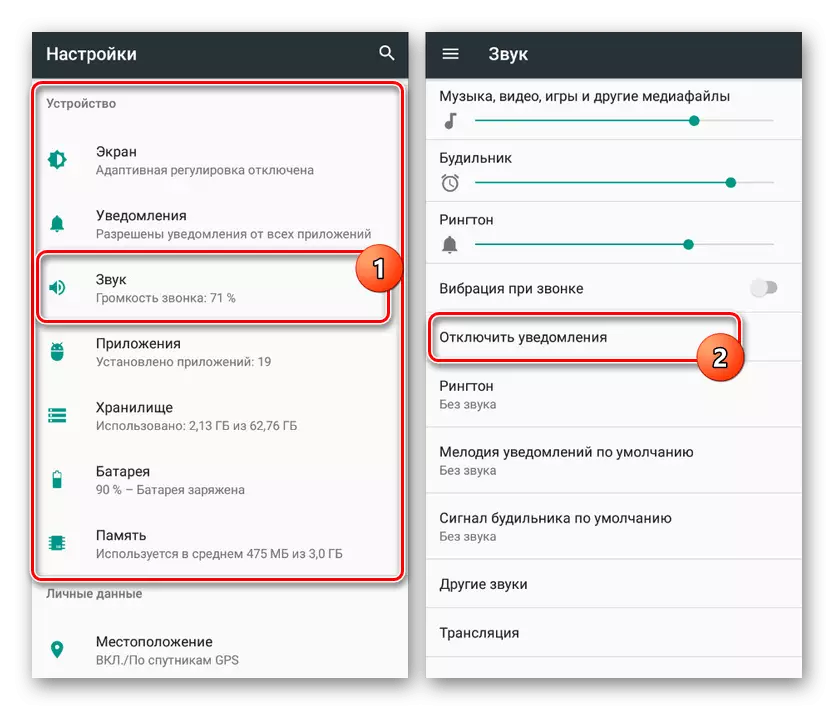
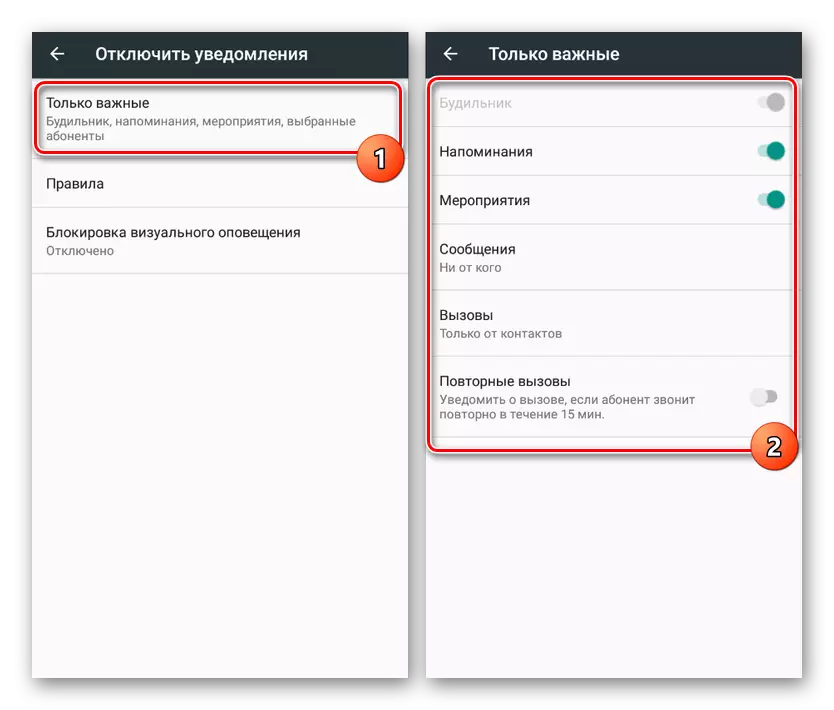
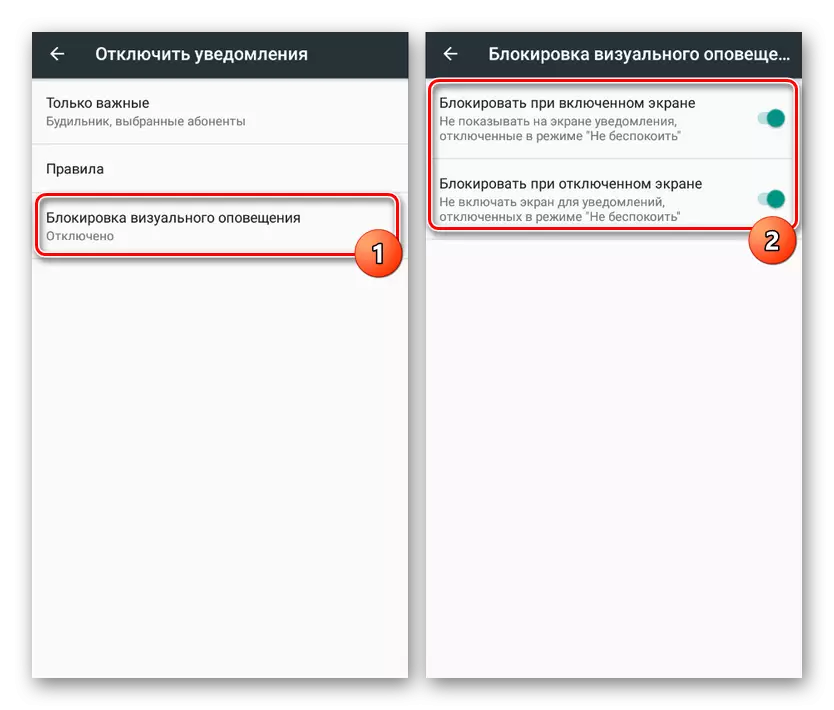
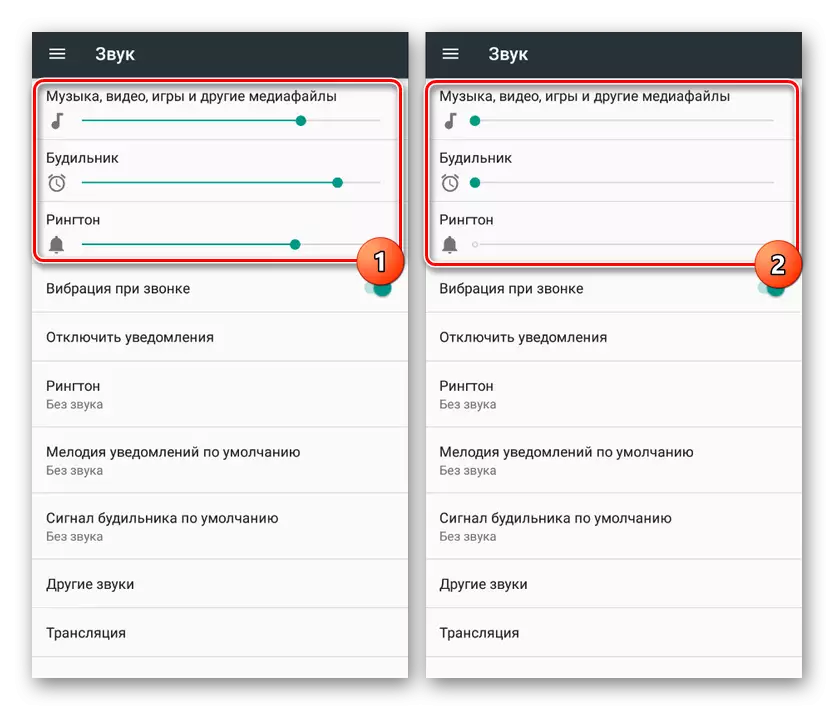
Android 8-9
En commençant par Android 8, le menu de notification a été recyclé. Presque tous les paramètres thématiques ont été combinés, grâce auquel l'utilisateur est beaucoup plus pratique de s'éteindre tout inutile.
- Accédez à "Paramètres" et ouvrez l'élément "Application et Notifications". Faites défiler légèrement et allez dans la section «Notifications».
- Si nécessaire, configurez certains paramètres indirectement responsables du fonctionnement des alertes et du drapeau ci-dessous, accédez à la liste des applications de déconnexion de masse des notifications. Initialement, 3 applications sont affichées pour lesquelles les alertes sont arrivées récemment et pour accéder à la liste complète des logiciels installés, appuyez sur "Regarder tous les 7 derniers jours".
- Dans une nouvelle fenêtre, vous pouvez appuyer sur le bouton avec trois points pour afficher en outre les processus système (1), car entre eux, il existe également ceux qui envoient des alertes à l'utilisateur. Pour plus de commodité du basculement "le plus récent" sur "le plus fréquent" (2) pour savoir ce que sont envoyés exactement les alertes. Il ne restera que sur la touche de passer à gauche (3) Tolere (3) de sorte qu'une application ou un processus spécifique ne puisse plus vous envoyer des notifications.
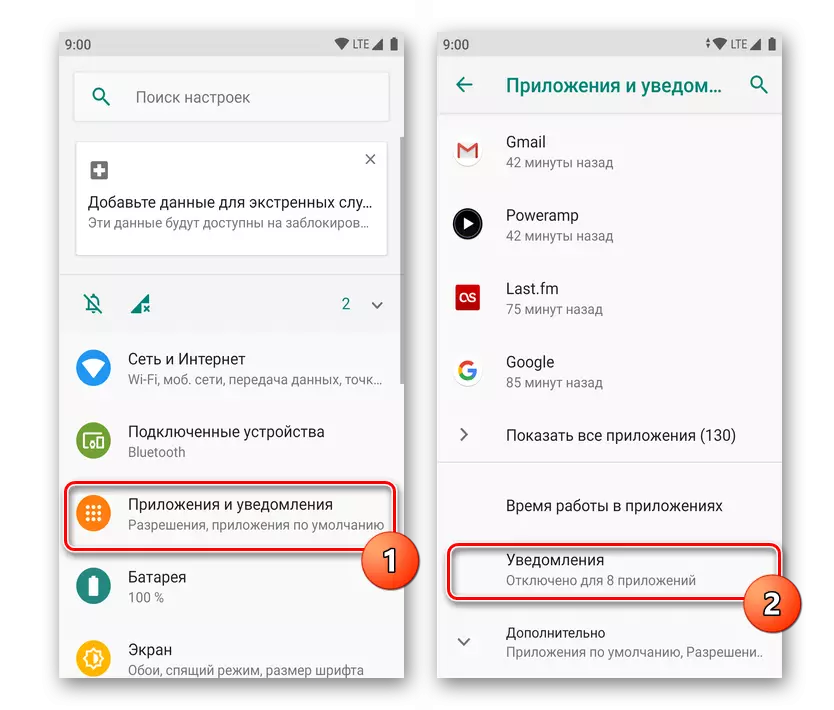
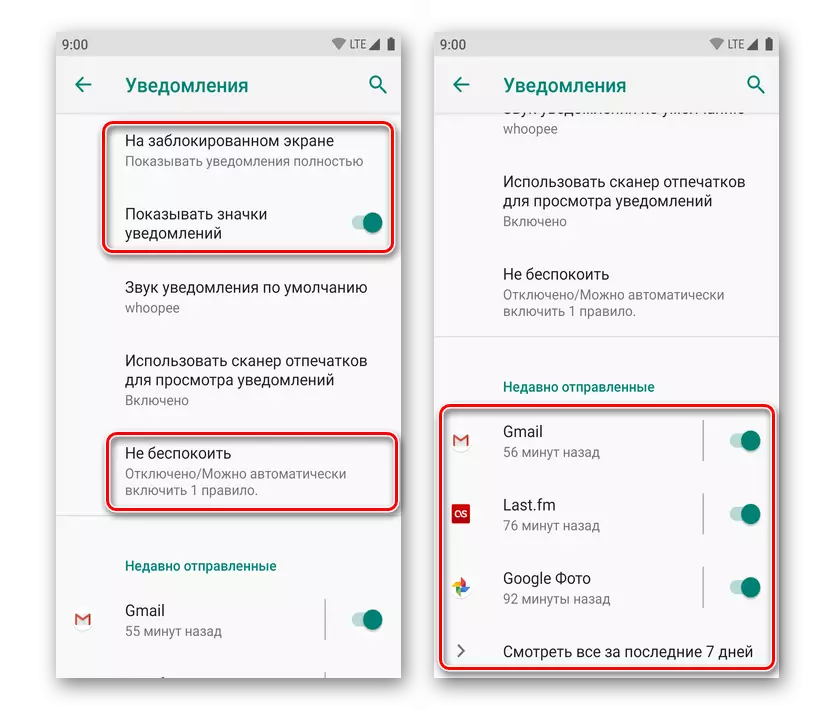
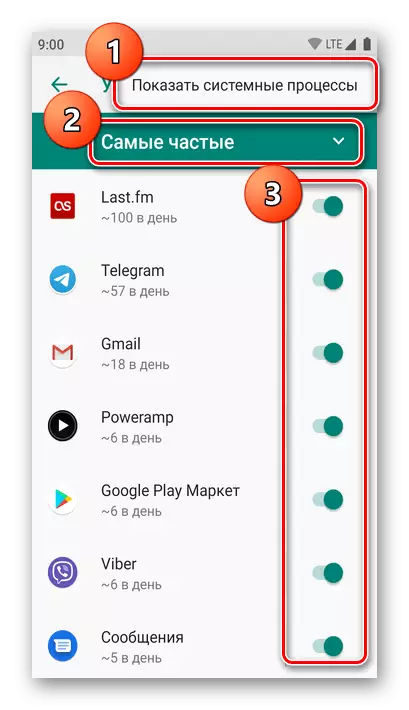
Si vous n'avez pas réussi à désactiver des notifications spécifiques, essayez la méthode suivante qui complète directement ladite instruction déjà.
Méthode 3: Notifications d'application
Outre les alertes système de différents types, vous pouvez désactiver les notifications pour des applications individuelles principalement installées à partir du marché de Google Play. Considérez ce processus sur l'exemple de différentes versions d'Android.
Android 4 et 5
- Dans la section "Paramètres", recherchez le bloc "Device" et accédez à la page Annexe.
- Appuyez sur la ligne avec l'application dont les notifications veulent désactiver la désactivation. Dans le même temps, vous pouvez pré-passer à un logiciel de travail ou dans la liste complète de l'onglet "Tous".
- Une fois sur la page avec le programme souhaité, cliquez sur la chaîne "Notifications". Immédiatement après cela, vous devrez confirmer l'arrêt de la fenêtre contextuelle.
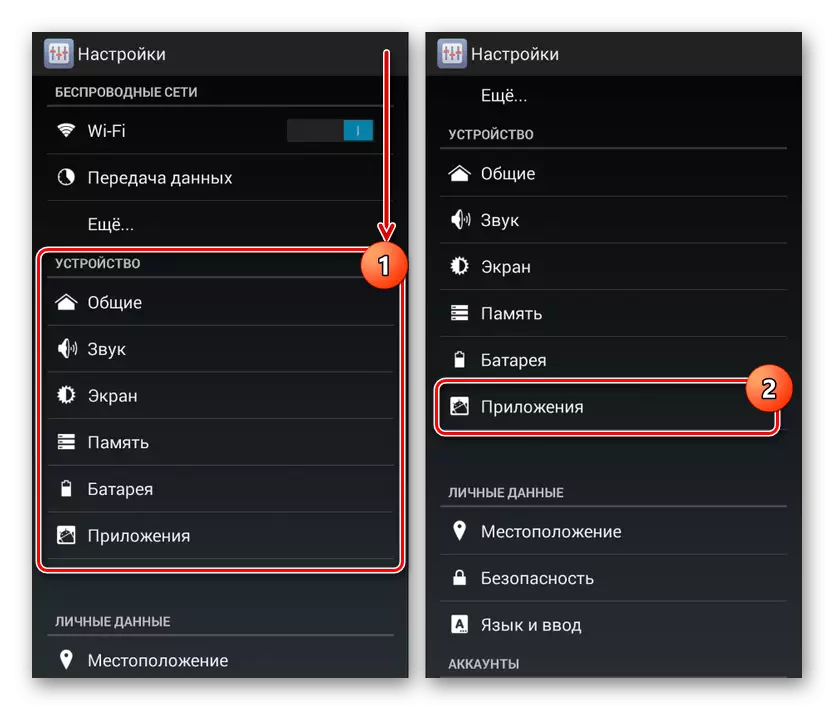
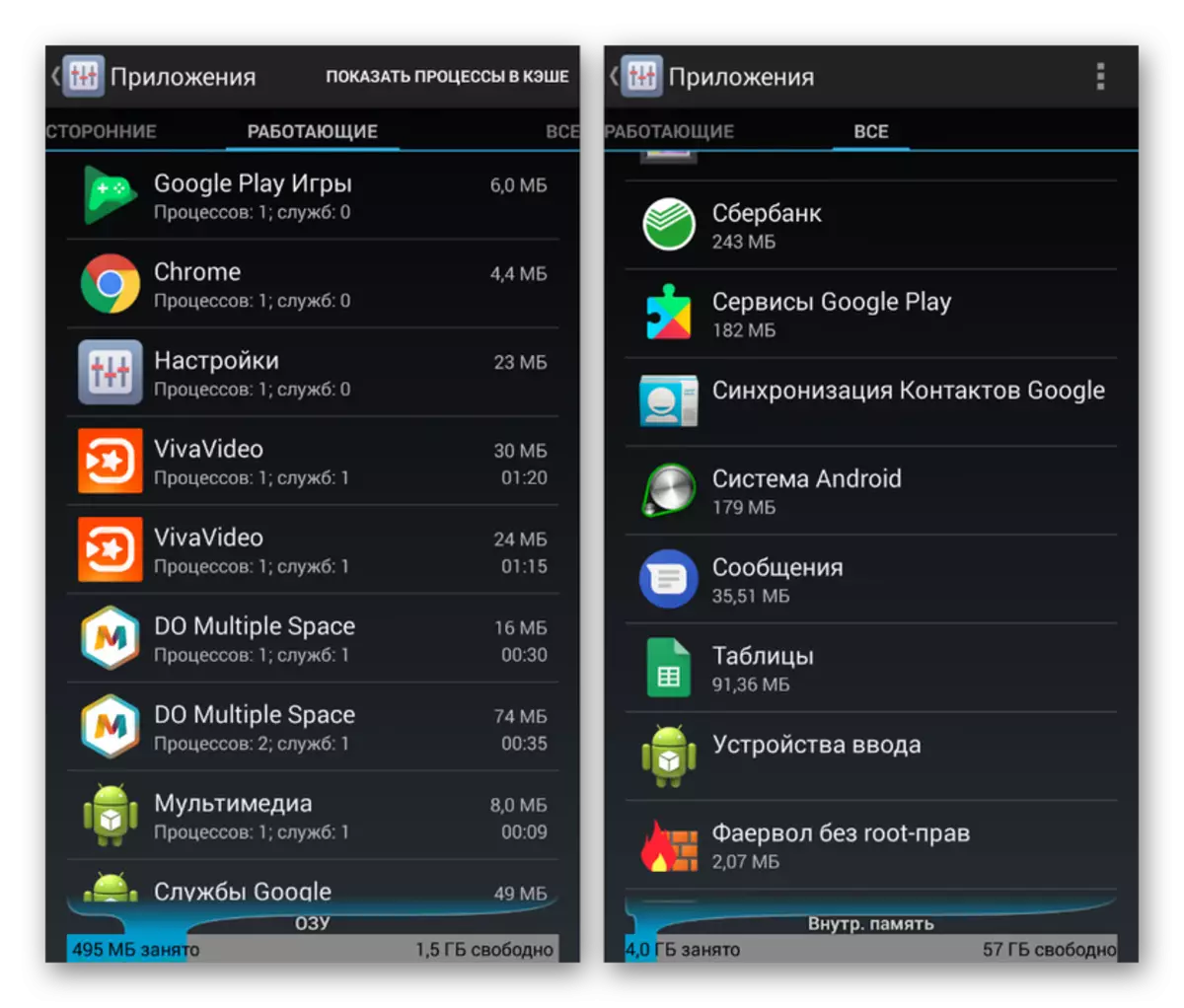
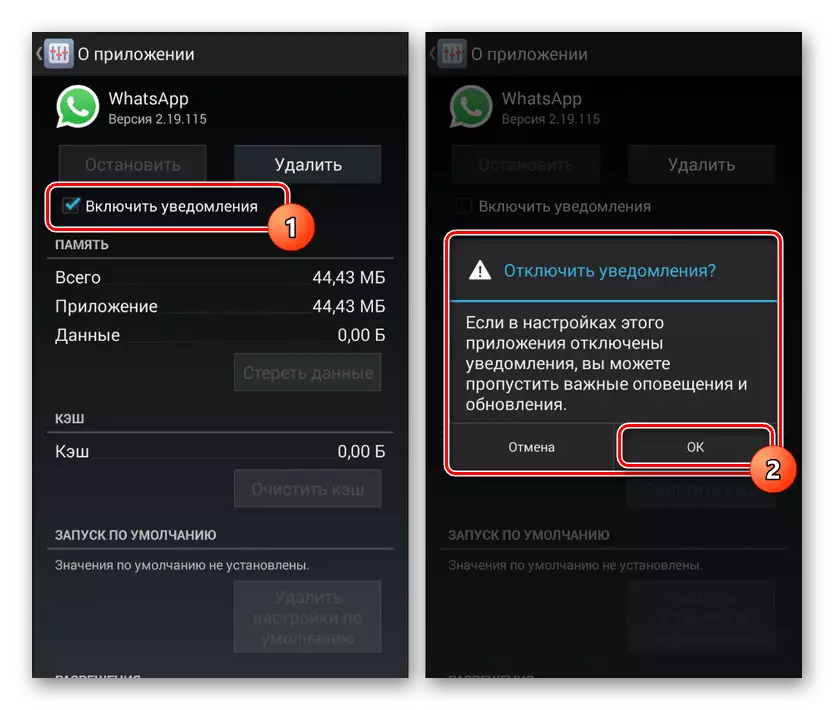
Android 6 et plus
Les propriétaires de versions plus modernes d'Android peuvent supprimer des notifications un peu différemment et des paramètres d'arrêt sélectifs plus pratiques sont disponibles pour eux.
Pour désactiver rapidement des alertes de une ou une paire d'applications, il suffit d'utiliser le rideau au moment où ils sont là. Ouvrez le rideau, appuyez longuement sur la notification de l'application que vous ne voulez pas voir. Après 2 secondes, une question apparaît si vous souhaitez que ces avis soient affichés négativement. La notification disparaîtra immédiatement et vous ne les recevrez pas davantage d'une application particulière. Incluez-les peuvent être des actions inverse des étapes ci-dessous.
Sur les versions modifiées de la coquille, au lieu de cette question, le système peut vous transférer dans le menu avec Paramètres des notifications d'application.
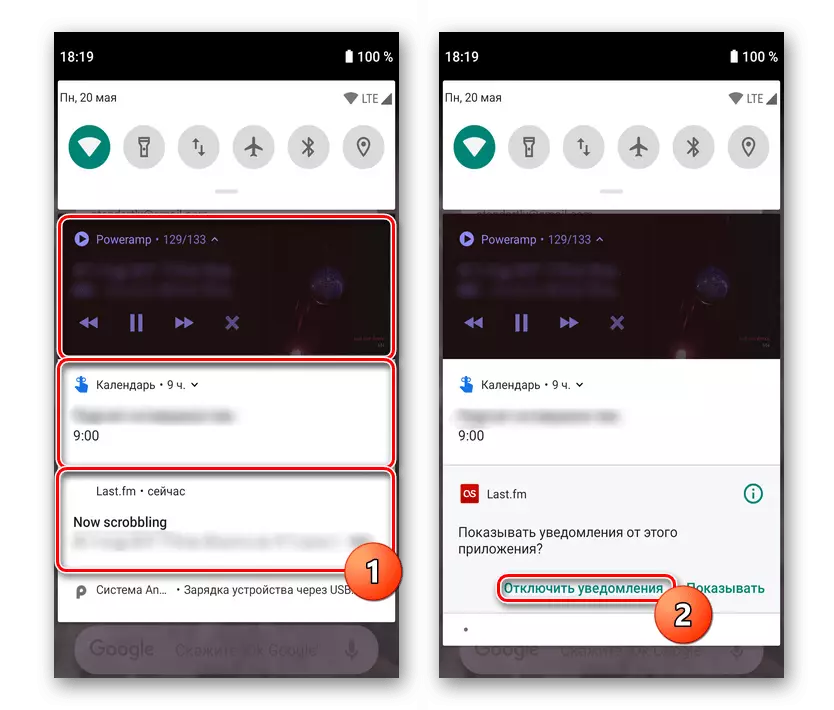
L'option précédente n'est pas toujours pratique, car certaines applications envoient plusieurs types d'alertes, et vous devez désactiver certains d'entre eux. De plus, il n'est pas toujours pratique d'attendre que ceci ou cette notification apparaisse, sinon vous souhaitez marcher manuellement dans tout le logiciel installé et les configurer en détail. Dans cette situation, faites comme suit:
- Ouvrez les "paramètres" et accédez à "Annexe et notifications" (ou simplement "Applications"). S'il n'y a pas d'application nécessaire dans la liste de la liste récente, développez la liste complète et trouvez l'option souhaitée. Appuyez sur la ligne avec elle.
- Trouver et aller sur "notifications". Ici, vous pouvez les désactiver complètement tous (2) ou, si le programme vous permet de sélectionner un paramètre sélectif (3). Ce dernier est pertinent lorsque, par exemple, l'application prend en charge une autorisation multidisciplinaire (sous différents comptes) ou possède différents types d'alertes.
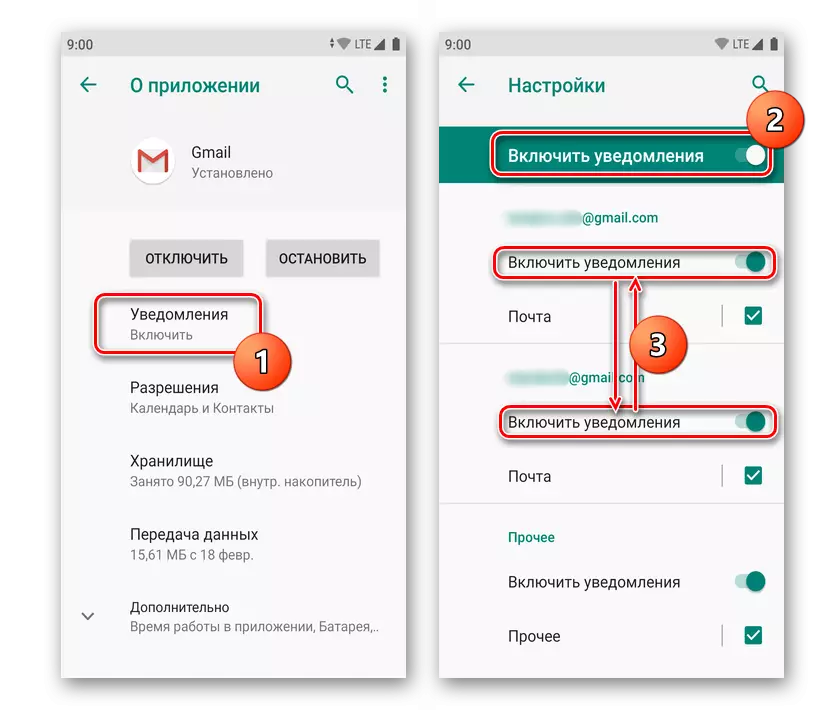
Sur la tierce partie du micrologiciel Type Flyme, la procédure est enregistrée, il ne peut s'agir que le nom des articles. Par exemple, dans les smartphones Meizu, vous devez d'abord choisir l'application, appuyez dessus, allez à "Grupp. Autorisations "et appuyez sur le passage de la colonne" Notification ". Dans le même temps, sur certains micrologiciels, il ne peut y avoir aucun paramètre avancé pour déconnecter différents types d'alertes.
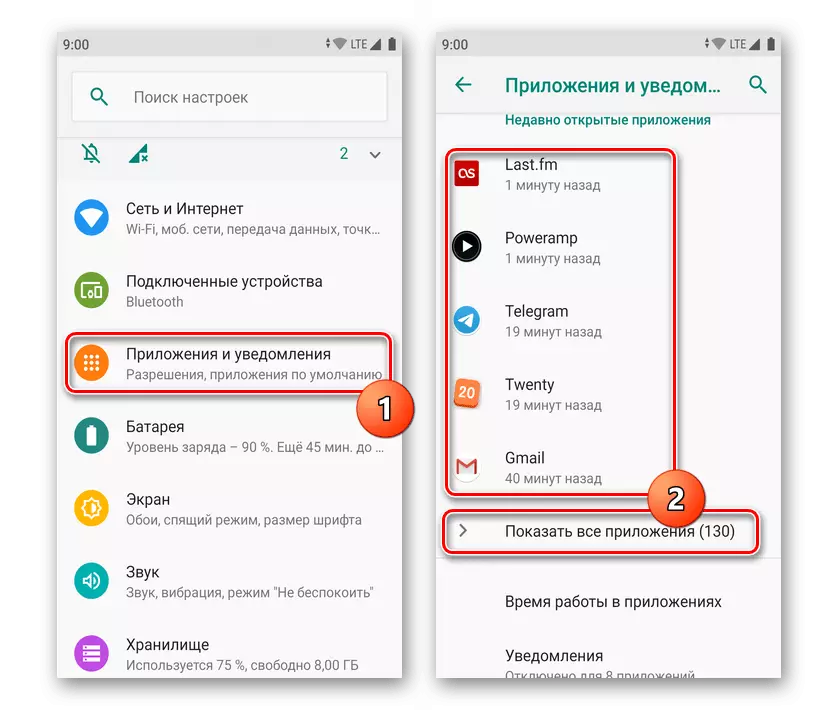
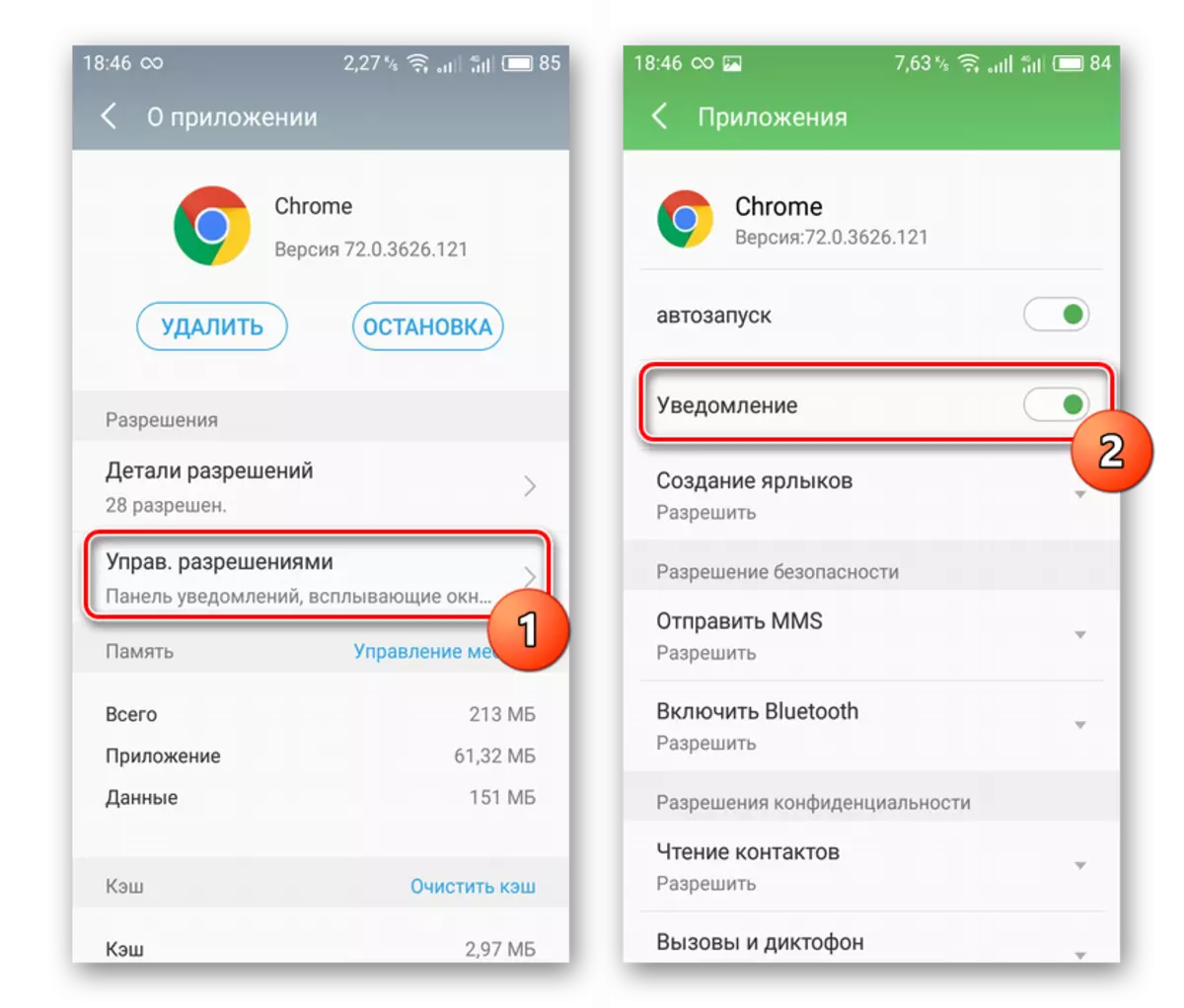
Cette méthode est mieux utilisée avec le précédent, de se débarrasser de presque toutes les notifications, de ne pas compter les appels et les messages. Dans le même temps, vous pouvez toujours laisser des alertes à votre discrétion, par exemple, un message sur les réseaux sociaux ou par courrier électronique.
Méthode 4: Paramètres d'application
N'oubliez pas les capacités des applications elles-mêmes. Beaucoup d'entre eux contiennent un élément de menu séparé dans leurs paramètres internes, où chaque utilisateur peut modifier leur reçu. Une seule instruction de déconnexion ne doit pas être faite, mais il n'est généralement pas difficile de trouver le paramètre nécessaire.
Vous pouvez simplement exécuter l'application et accéder aux paramètres en cliquant sur l'icône correspondante (le bouton Android standard sous la forme de trois points ou celui que le développeur d'applications a fait, par exemple, sous la forme d'une vitesse). Parmi la liste des paramètres, recherchez les "notifications" ou "notifications" (ou quelque chose près de l'une de ces valeurs) et modifiez ce paramètre en fonction des paramètres fournis là-bas.
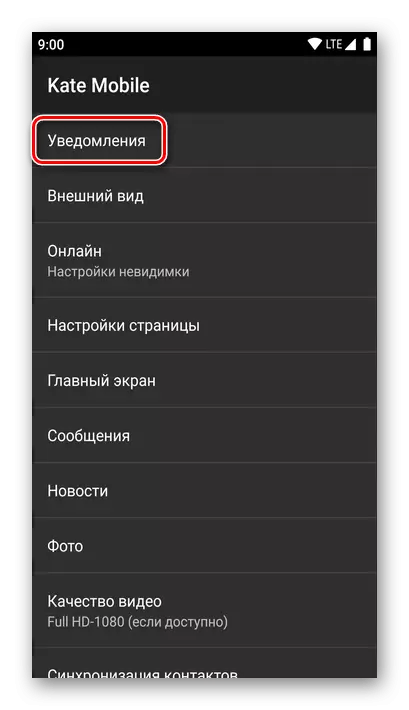
Méthode 5: Serrure SMS et appels
Si vous dérangez constamment des appels et des messages par numéro de téléphone, vous pouvez utiliser l'application Phone ou «Messages» pour bloquer les alertes indésirables. De telles fonctions sont fournies non seulement en standard, mais également installées du marché du jeu de clients comme Google,
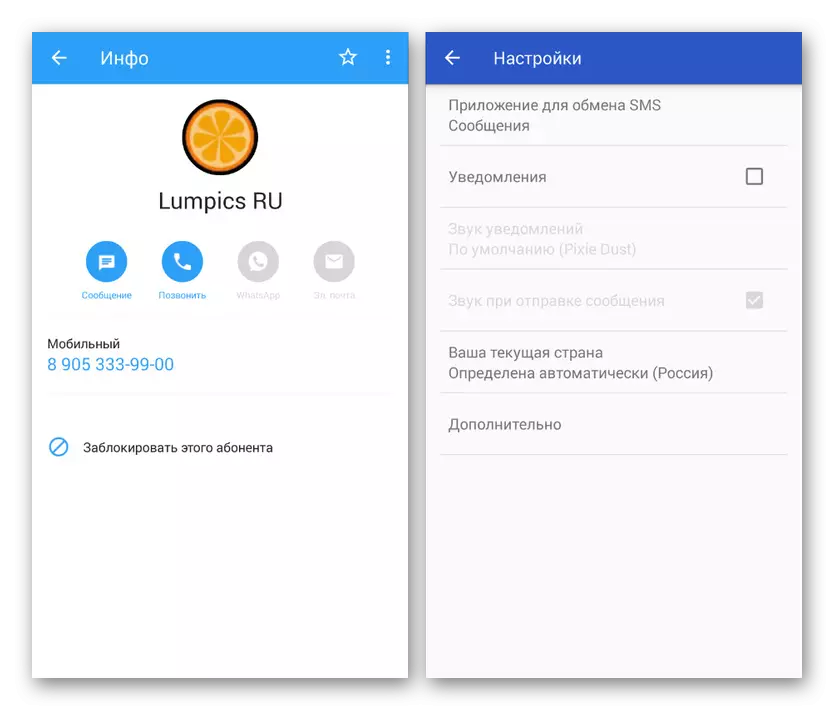
En plus de bloquer des abonnés spécifiques, ces applications fournissent souvent un certain nombre de paramètres pour désactiver les notifications. De plus, étant donné que le logiciel spécifié est également installé sur le smartphone, vous pouvez toujours désactiver les alertes de la troisième voie de cette instruction.
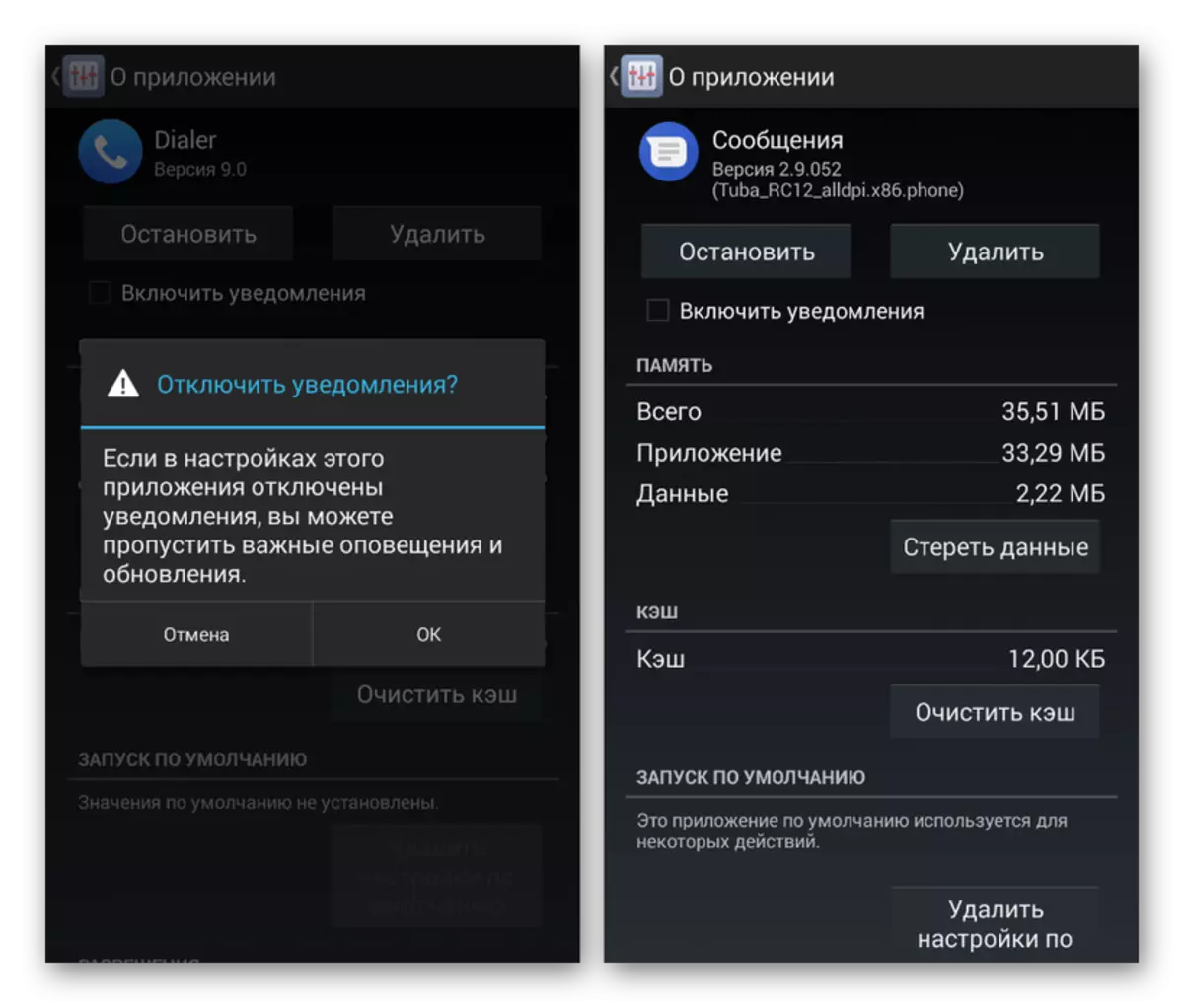
Alternativement, les options et, principalement au cas où vous auriez besoin de bloquer les appels non seulement des abonnés bien connus, mais également des applications spéciales anonymes, consultez des applications spéciales. Avec leur aide, écartez automatiquement les appels et les messages reçus de nombres inconnus ou cachés.
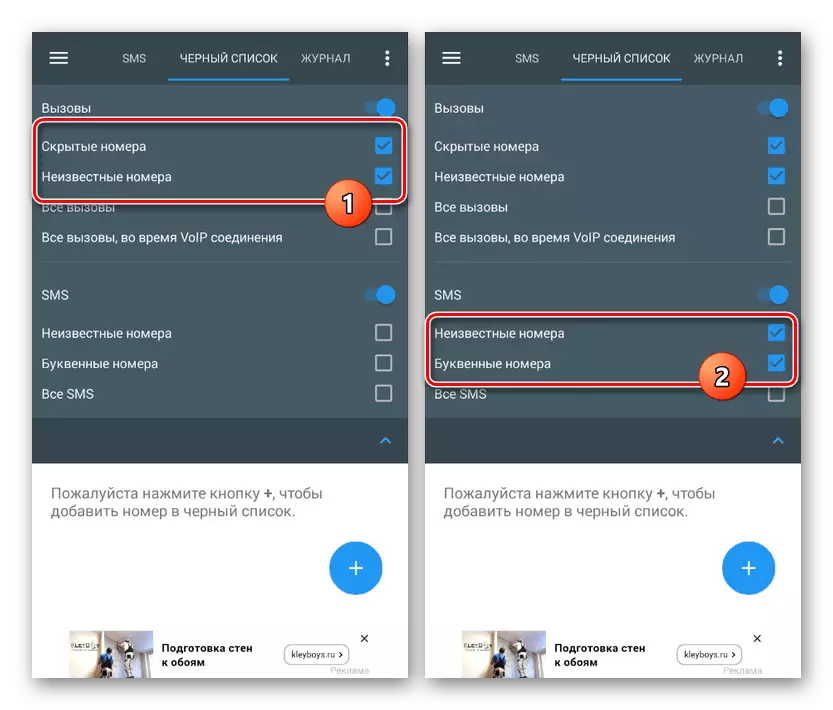
En savoir plus: verrouiller les numéros cachés sur Android
Débranchez les alertes sur le téléphone, n'oubliez pas que les paramètres sont appliqués de manière permanente et resteront inchangés sans modifications. De même, nous remplissons cet article et nous espérons que les méthodes présentées ont été suffisantes pour bloquer les notifications indésirables sur le périphérique Android.
